Cada vez son más los usuarios que deciden dar el salto a conservar los mejores momentos de sus partidas, ya sea sólo para presumir ante sus amigos o para tener un recuerdo de esa jugada que les dio una de las victorias más peleadas y sufridas de cuantas recuerdan.
O también puede ser que algún día quieran documentar juegos para la posteridad, o tratar de revisitar otros antiguos para mostrarlos en movimiento a aquellos que no tuvieron ocasión de disfrutarlos. Sea por la razón que sea, si queremos conservar algunas de nuestras "hazañas" virtuales en PC, hay opciones de sobra de donde elegir para hacer nuestros primeros pinitos.
En esta guía queremos mostraros algunos softwares de captura de vídeo que cubrirán vuestras necesidades de registrar vuestros mejores momentos.
Consejos de memoria RAM para grabar en PC
Los softwares de captura para PC son programas a ejecutar en paralelo durante nuestras sesiones de juego si queremos tener la opción de grabar nuestras partidas. Todos funcionan de la misma forma, registrando los datos que pasan por nuestra tarjeta gráfica o almacenándolos en el buffer de la memoria RAM por un periodo de tiempo que podemos especificar nosotros desde los propios programas.
Tened en cuenta que esta última opción significará que una parte de vuestra memoria se utilizará para almacenar datos para ser convertidos en vídeo, y que cuanto más grande sea el archivo a generar más memoria de la RAM necesitará. Por ello, es recomendable que dispongáis de un excedente de esta para que no interfiera con el funcionamiento del juego u otros programas mientras grabáis algo. Si vais muy justos, siempre podéis activar o pausar la grabación vosotros mismos para que se genere el archivo al momento sin necesidad de almacenar los datos en la RAM.

Por especificaros una cantidad recomendable, si vais a dedicaros a grabar (y editar posteriormente vídeos, ya que algunos programas vienen con editores incorporados), deberíais tener 32 gigas o más en vuestro equipo.
Grabar con programas gratuitos o de pago
Existen muchos programas para grabar lo que aparece en la pantalla de vuestros PCs. Algunos son completamente gratuitos, o ya vienen de serie con algunas tarjetas graficas, pero no son los únicos que no os exigirán sacar la cartera para poder usarlos.
No obstante, hay que destacar que los programas de pago tienen sus ventajas. No tanto en la forma de que se actualizan regularmente (casi todos lo hacen) sino por las funciones extra que pueden traer. Éstas van más allá que la simple grabación y registro de un archivo de vídeo en vuestro sistema, o la posibilidad de emplear el mismo software para hacer streaming.

Entre esas ventajas adicionales está la que ya hemos comentado antes, la de contar con un editor incorporado con el que recortar nuestros vídeos o añadirles efectos, la posibilidad de grabar archivos de mayor tamaño y resolución, o el poder generar aparte un archivo de audio si sólo queréis grabar la música de un juego para luego utilizarla para un montaje cuando lo editéis. Incluso existen programas que están pensados para ser utilizados con dispositivos móviles (como vuestro teléfono o tablet) además de vuestros PCs.
7 programas recomendados para grabar en PC
OBS Studio
Empezando por la opción más conocida de todas, OBS Studio es probablemente el más extendido entre toda la comunidad de videojuegos a la hora de grabar y transmitir vídeo. Lanzado por primera vez hace 10 años, es un software muy completo, aunque no el más intuitivo a la hora ya no sólo de stremear vuestro contenido en plataformas como Twitch, sino de sencillamente grabar un clip.
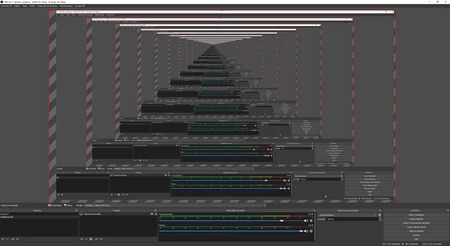
Sin embargo existe una amplia variedad de tutoriales en Youtube que os pueden ayudar a resolver vuestras dudas, desde las más sencillas sobre cómo configurar el buffer para que grabe los últimos minutos de lo que habéis jugado, hasta el tipo de plantilla u overlay que queréis emplear en vuestras retransmisiones. También permite capturar gampelay de cualquier consola, aunque para ello necesitaréis una capturadora. Lo mejor de todo es que es completamente gratuito y cuenta con una gran variedad de opciones de configuración y retransmisión, aparte que se actualiza con regularidad.
Nvidia Shadowplay
Con toda probabilidad este programa integrado en todas las tarjetas gráficas de la casa Nvidia ha sido la opción con la que muchos usuarios se "destetaron" a la hora de dar el salto a grabar lo que hacían en pantalla. La gran ventaja de Shadowplay es su sencillez a la hora de utilizarlo y que también permite hacer streaming de los juegos que ejecutamos en nuestro PC. Esto lo combina con su interfaz de configuración, muy fácil de entender e igual de rápida de configurar.
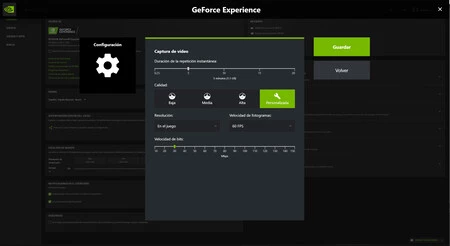
Sin embargo es cierto que es un programa muy básico. Las opciones de captura se limitan a definir el bitrate de los vídeos, la salida del archivo y la resolución. No deja escoger entre varios tipos de archivo que queramos generar, y aunque haya ido incorporando opciones como la posibilidad de grabar con webcam (con croma simulado), muchos usuarios preferirían que se ampliaran opciones por otras partes. Aún así sigue siendo un buen programa para tener una primera experiencia.
Fraps
Fraps es el decano de los programas de grabación en PC. Es de los pocos -si no el único- que data del siglo pasado (se publicó en 1999). Sin embargo el hecho de que a día de hoy todavía sea utilizado por muchos usuarios es una prueba sólida de su fiabilidad. Su versión más reciente, la 3.5.99, es compatible con Windows 10, aunque por su antigüedad su interfaz puede ser algo arcaica, pero no por ello poco clara, ni sus funciones se han quedado atrás.
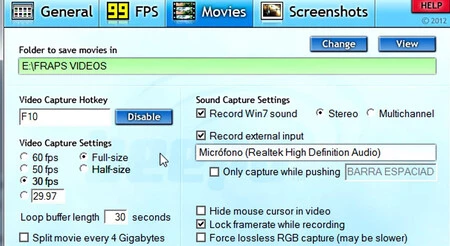
Es capaz de grabar y generar vídeos de hasta 7680x4800 y soporta hasta 60 imágenes por segundo o 120 con ajustes personalizables. Por desgracia su antigüedad hace que no esté tan bien optimizado como otros para juegos más recientes. Se compensa esto con que es fiable para grabar juegos antiguos o vuestra pantalla. Otro posible freno es que es de pago; poder grabar sin límites y sin marca de agua en sus videos cuesta 33 euros. Aún así, es la mejor opción si queréis grabar contenidos de un ordenador antiguo, ya que os dará pocos problemas con equipos de hace 15 o 20 años.
Bandicam
Considerado a día de hoy como la mejor opción por muchos profesionales y aficionados, con sus 20 años este software de captura ha ido incorporando distintas formas de grabar y muchas opciones (hasta llegar a grabar en 4K a más de 60 FPS en varios tipos de archivos) que lo convierten en uno de los más completos. No sólo tiene una amplia variedad de opciones de grabación, también puede capturar vídeo separado de otros dispositivos, consolas incluidas, y escribir textos o dibujar indicaciones mientras se está grabando. Ideal para realizar y explicar en detalle tutoriales en vídeo.
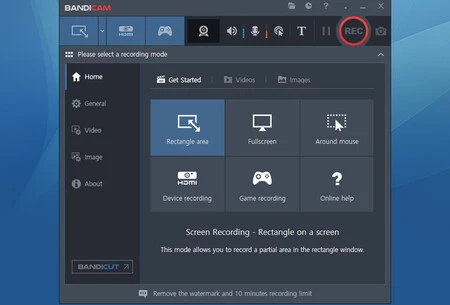
Otra de sus comodidades es programarlo para que grabe algo de nuestro ordenador mientras no estamos frente a la pantalla y que deje de hacerlo a una hora determinada. Así podemos ver algún stream o retransmisión que queramos a una hora distinta pero no se vaya a albergar en ninguna plataforma de vídeo. Por sacarle algún "pero" diríamos que su precio es algo alto: 37 euros aproximadamente al año, aunque se puede adquirir una licencia de por vida por 55, u otra también para siempre y que incorpora un editor para los archivos que grabemos.
PRISM Live Studio
Una de las más recientes incorporaciones a todo el catálogo de este tipo de softwares (publicado en 2017) pero que está teniendo bastante éxito por la claridad de su interfaz, su variedad de opciones -entre ellas la retransmisión a 4K- y por el hecho de ser uno de los pocos que permite hacernos "liftings" en directo desde nuestra webcam (realzar ojos, adelgazarse etc.), además de otros refinamientos habituales como la posibilidad de poner un croma.
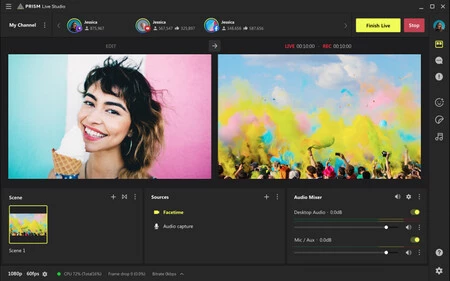
También es uno de los que mejor funcionan con dispositivos móviles, ya sean teléfonos o tablets al contar con una versión para ellos en la App Store o GooglePlay. Lo mejor es que se actualiza con regularidad y es gratuito, aunque no es tan completo en opciones como otros de esta lista como el OBS, pero tampoco es una mala opción para empezar a experimentar con streamings en directo.
Mirillis Action!
Si lo que buscáis es una interfaz limpia y clara, que os permita elegir la calidad, el tipo de archivo a generar, comodidad para navegar por vuestras carpetas de almacenamiento y buena calidad de vídeo con múltiples opciones de formatos de salida y resolución a elegir, este software es de los más indicados. En desarrollo desde 2012, cuando finalmente se lanzó de forma oficial hace cinco años se ha convertido en una de las opciones más cómodas del mercado. No sólo por las características antes mencionadas, sino porque tiene un impacto nulo en el juego y el PC mientras jugáis y grabáis.
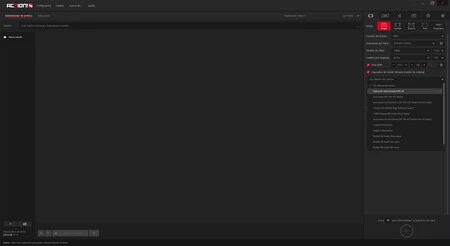
Dispone también de opciones para hacer stream y capturar de consolas, distintos modos de grabación y la posibilidad de grabar el audio en un archivo aparte o seleccionar únicamente una fuente de sonido para que podáis hablar por chat de voz sin miedo a que se os cuele una conversación en el vídeo o stream. Económicamente también es una opción atractiva, ya que una licencia de por vida sólo cuesta 28 euros. Lo malo es que no tiene los extras de edición o efectos que otros de esta lista contienen.
Gecata Game Recorder
Cierra esta lista de recomendaciones un programa también reciente y que recoge algunas características de todos los anteriores. Gecata es un software con una interfaz limpia y flexible en cuanto a opciones pero lo que más destaca es su opción Game, que lo que hace es activar grabación o buffer de esta en el momento de arrancar el juego. Mención especial también a la interfaz configurable mientras grabamos para saber, entre otros datos, el tiempo de grabación y espacio restante en el disco para grabaciones o lo que pesará el archivo de vídeo cuando se genere.
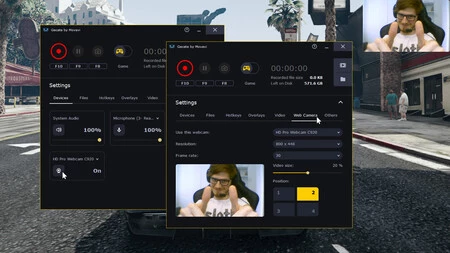
Cuesta 24 euros (licencia de por vida) en su edición más sencilla y aunque es algo parco en la configuración de las interfaces u "overlays", el resto de ediciones incorporan un editor de videos. Además también impacta poco el rendimiento del juego o del PC y está recomendado para quienes quieran algo más completo que el FRAPS o el Shadowplay, pero sin tener que enmarañarse con muchas opciones o ajustes como el OBS o el PRISM.


